Како онемогућити Гоогле помоћник
Гоогле асистент гоогле Јунак / / May 21, 2023

Последњи пут ажурирано

Ако сте забринути за своју приватност (или вам треба мало тишине), можда бисте желели да размислите о онемогућавању Гоогле помоћника. Овај водич објашњава како.
Гоогле помоћник је користан начин за добијање информација и извршавање задатака на великом броју уређаја. Добро разуме контекст и пратећа питања, али постоје бриге о приватности које треба узети у обзир - на крају крајева, увек слуша.
Ако вас се то тиче (или само желите да зауставите прекиде на неко време), можда бисте желели да онемогућите Гоогле помоћник. Ово ће га спречити да увек слуша ваше команде и спречиће га да се случајно покрене.
Шта год да су ваши разлози за онемогућавање Гоогле помоћника, у наставку ћемо вам показати како да то урадите на телефону, паметном звучнику или уређају за приказ као што је Гоогле Нест.
Како онемогућити Гоогле помоћник на Андроиду
Онемогућавање Гоогле Ассистант-а на вашем Андроид телефону је једноставно, али постоји неколико менија у апликацији Гоогле кроз које можете радити.
Да бисте онемогућили Гоогле помоћник на Андроид-у:
- Покрените Гоогле апликација на свом телефону.
- Додирните свој икона профила у горњем десном углу.
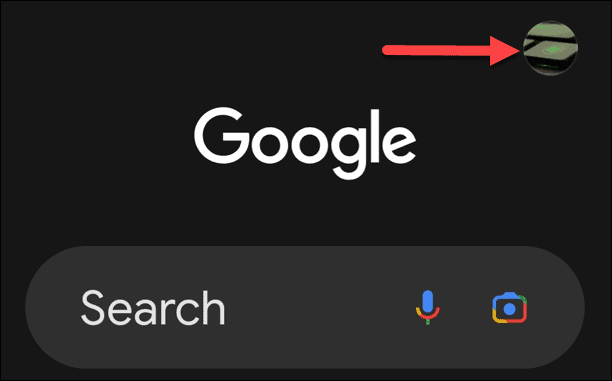
- Изаберите Подешавања из менија који се појави.
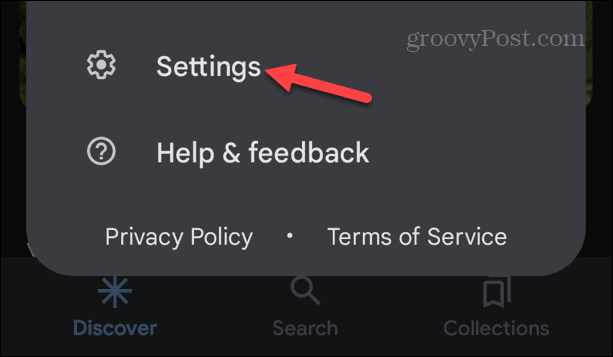
- Славина Гоогле помоћник.
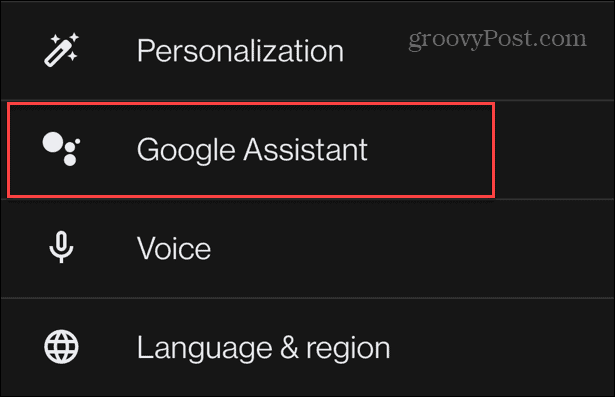
- Превуците надоле и изаберите Генерал из менија.
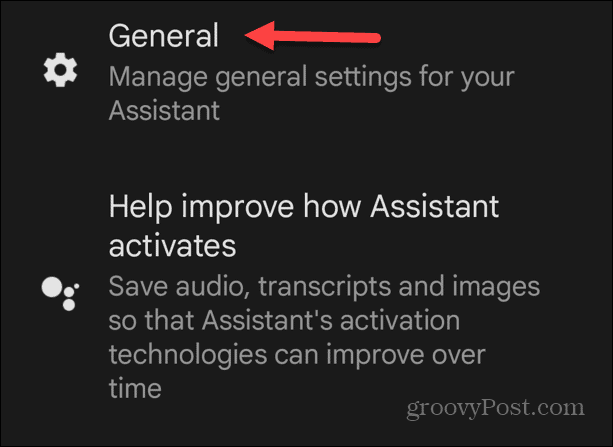
- Пребаци на Гоогле помоћник пређите на ван положај.
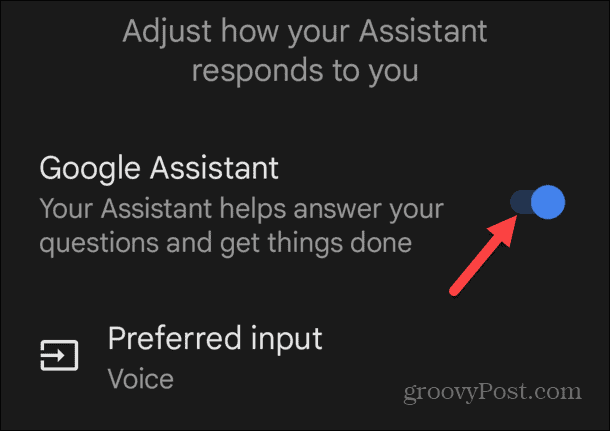
- Када се појави порука за верификацију, тапните на Искључи дугме.
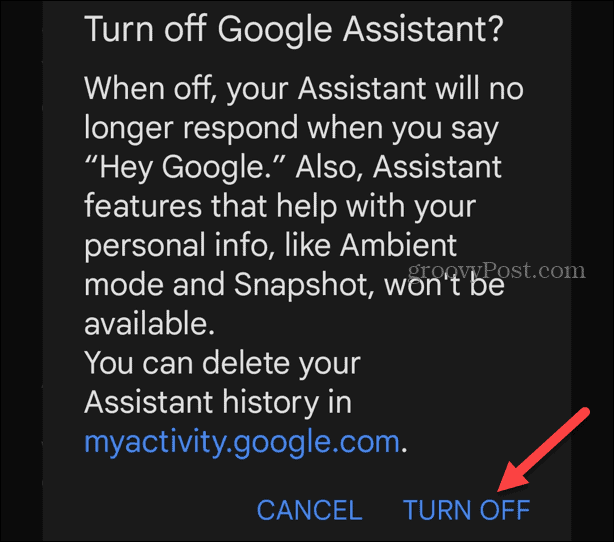
Како онемогућити Гоогле помоћник на звучницима и другим уређајима
Ако имате звучник или паметни екран који покреће Гоогле помоћник, можете да онемогућите или „искључите“ Гоогле помоћник. То је корисно ако вам није потребно или желите заустави га да слуша.
Да бисте онемогућили Гоогле помоћника, искључите хардверски прекидач на самом уређају. Требало би да га пронађете на дну или са стране уређаја. Када га искључите, приказаће наранџасту позадину.

Како онемогућити Хеи ор ОК Гоогле команде на Андроиду
Поред искључивања Гоогле помоћника, можете искључити гласовни окидач „Хеј Гоогле“ или „ОК Гоогле“. Ако га искључите, престаћете да звучни одговори долазе са вашег уређаја. То можете учинити док сте у позоришту или желите мирно вече, на пример.
Да бисте онемогућили Хеј Гоогле на Андроиду:
- Покрените Гоогле апликација на телефону или таблету.
- Изаберите свој икона профила у горњем углу апликације.
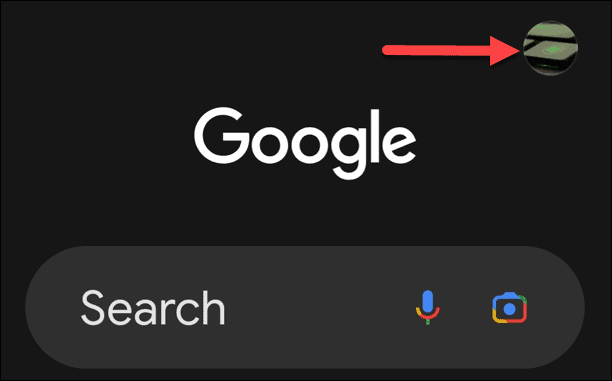
- Славина Подешавања када се појави мени.
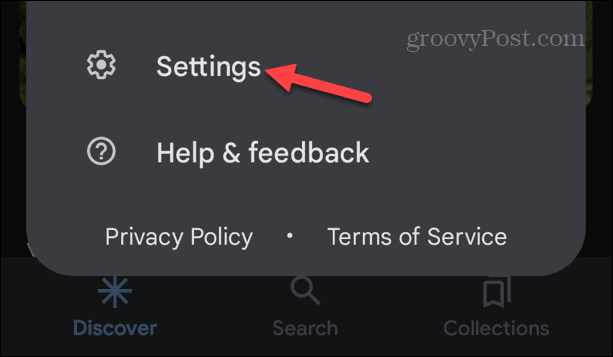
- Изаберите Гоогле помоћник из менија.
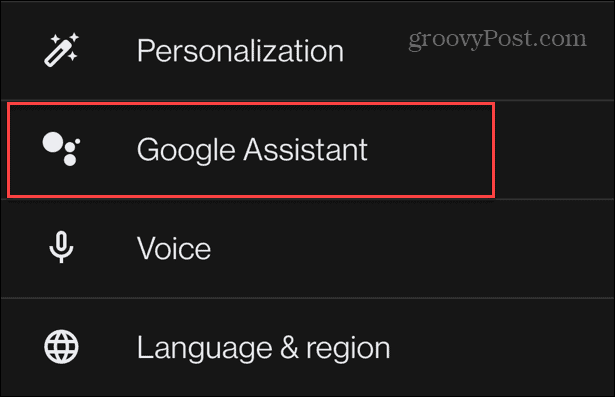
- Славина Хеј Гоогле & Воице Матцх са списка ставки.
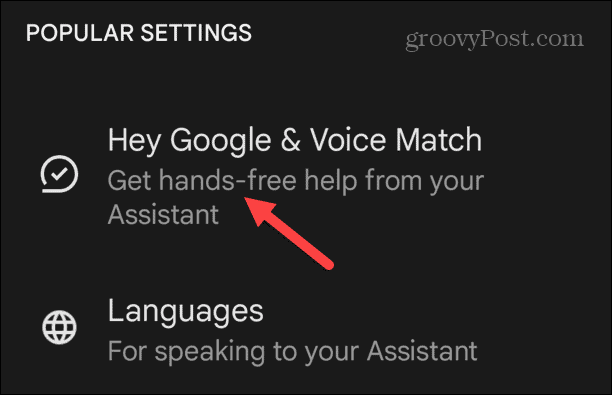
- Под Овај уређај картицу, укључите Хеј Гоогле пребаците у положај искључен.
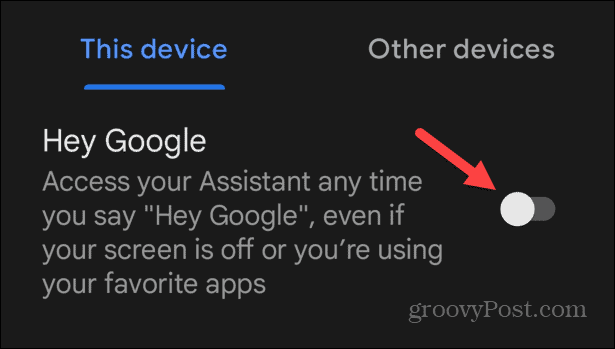
Када је Гоогле помоћник искључен, више неће реаговати на гласовне команде као што је „ОК Гоогле“. Ако га искључите, можете спречити да се случајно покрене. Да бисте га поново омогућили, вратите се на иста подешавања приказана изнад и укључите прекидач Хеј Гоогле.
Како спречити Гоогле помоћника да одговори
Желите тихи одговор? Можете да конфигуришете Гоогле помоћник да одговара само са пригушеним одговорима на екрану на ваше упите.
Да би Гоогле помоћник био тих:
- Покрените Гоогле апликација на телефону или таблету.
- Додирните свој икона профила у горњем углу.
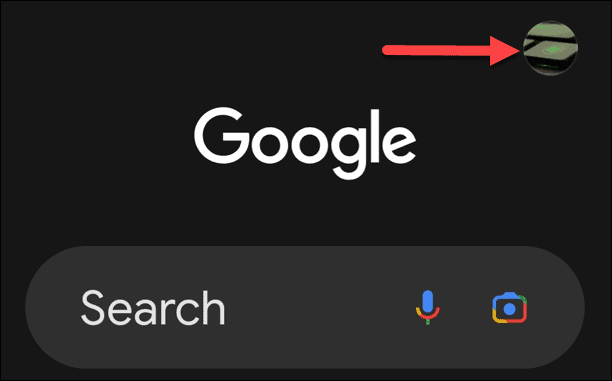
- Изаберите Подешавања из менија.
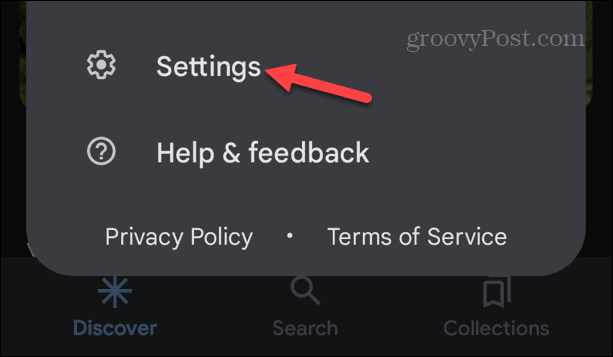
- Славина Гоогле помоћник из менија.
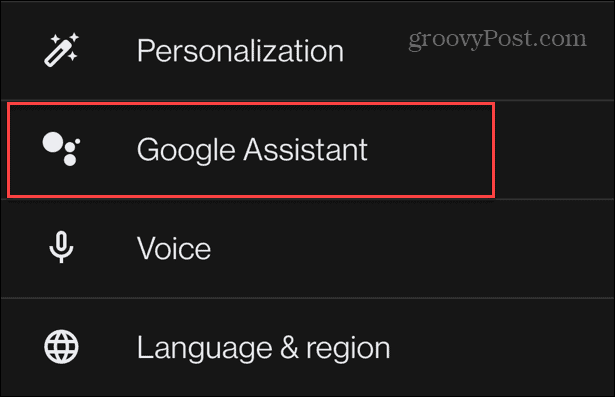
- Превуците надоле до Сва подешавања одељак и изаберите Глас и звуци помоћника са листе.
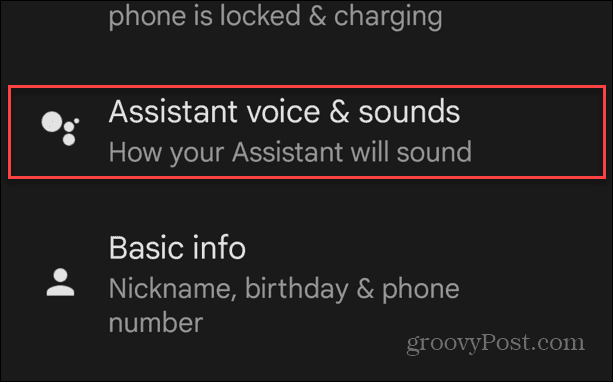
- Под Говорни излаз одељак, додирните свој телефон или уређај.
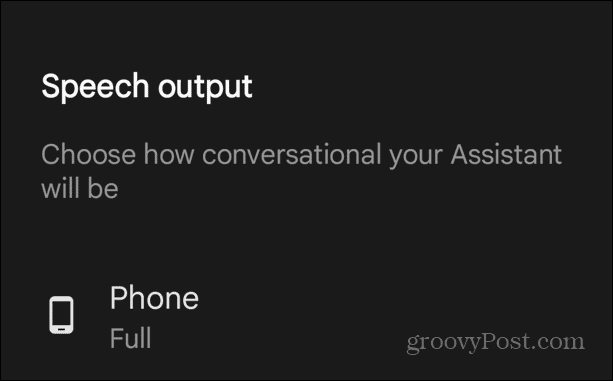
- Славина Нема (осим ако нема хендсфри).
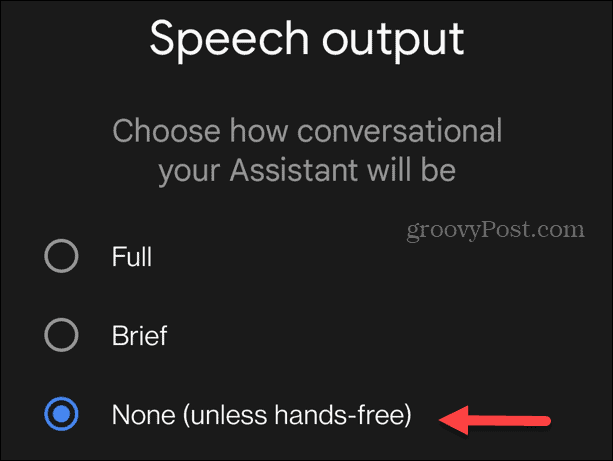
Гоогле помоћник ће приказати одговоре на ваше упите на екрану, а не наглас. Међутим, и даље ће вам дати звук са повезаног хендсфри уређаја.
Конфигурисање Гоогле помоћника
Без обзира да ли сте уморни од случајног покретања Гоогле помоћника или сте забринути за приватност, можете да онемогућите њега или његове компоненте користећи горе наведене кораке. Нажалост, осим окретања хардверског прекидача на звучнику, његово онемогућавање на телефону захтева много менија.
Ако сте нови у технологији, погледајте наше савете о почетак рада са Гоогле помоћником. Или сазнајте о повезивању Гоогле помоћник са Диснеи Плус-ом за потпуније искуство.
Ако имате проблема са језичком баријером, можете користити Гоогле помоћник у режиму тумача. А ако треба да назовете ту мелодију, користите Гоогле помоћник за идентификацију песама играње у близини.
Како пронаћи кључ производа за Виндовс 11
Ако треба да пренесете кључ производа за Виндовс 11 или вам је потребан само да извршите чисту инсталацију оперативног система,...


